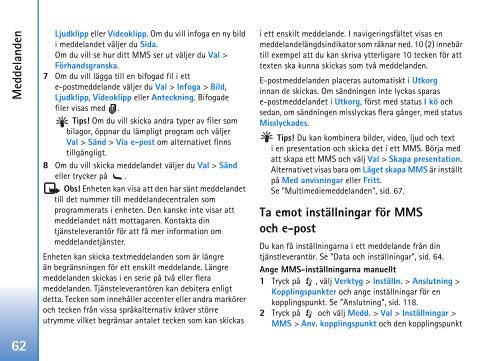Felsökning: Frågor och svar - File Delivery Service - Nokia
Felsökning: Frågor och svar - File Delivery Service - Nokia
Felsökning: Frågor och svar - File Delivery Service - Nokia
Create successful ePaper yourself
Turn your PDF publications into a flip-book with our unique Google optimized e-Paper software.
Meddelanden<br />
62<br />
Ljudklipp eller Videoklipp. Om du vill infoga en ny bild<br />
i meddelandet väljer du Sida.<br />
Om du vill se hur ditt MMS ser ut väljer du Val ><br />
Förhandsgranska.<br />
7 Om du vill lägga till en bifogad fil i ett<br />
e-postmeddelande väljer du Val > Infoga > Bild,<br />
Ljudklipp, Videoklipp eller Anteckning. Bifogade<br />
filer visas med .<br />
Tips! Om du vill skicka andra typer av filer som<br />
bilagor, öppnar du lämpligt program <strong>och</strong> väljer<br />
Val > Sänd > Via e-post om alternativet finns<br />
tillgängligt.<br />
8 Om du vill skicka meddelandet väljer du Val > Sänd<br />
eller trycker på .<br />
Obs! Enheten kan visa att den har sänt meddelandet<br />
till det nummer till meddelandecentralen som<br />
programmerats i enheten. Den kanske inte visar att<br />
meddelandet nått mottagaren. Kontakta din<br />
tjänsteleverantör för att få mer information om<br />
meddelandetjänster.<br />
Enheten kan skicka textmeddelanden som är längre<br />
än begränsningen för ett enskilt meddelande. Längre<br />
meddelanden skickas i en serie på två eller flera<br />
meddelanden. Tjänsteleverantören kan debitera enligt<br />
detta. Tecken som innehåller accenter eller andra markörer<br />
<strong>och</strong> tecken från vissa språkalternativ kräver större<br />
utrymme vilket begränsar antalet tecken som kan skickas<br />
i ett enskilt meddelande. I navigeringsfältet visas en<br />
meddelandelängdsindikator som räknar ned. 10 (2) innebär<br />
till exempel att du kan skriva ytterligare 10 tecken för att<br />
texten ska kunna skickas som två meddelanden.<br />
E-postmeddelanden placeras automatiskt i Utkorg<br />
innan de skickas. Om sändningen inte lyckas sparas<br />
e-postmeddelandet i Utkorg, först med status I kö <strong>och</strong><br />
sedan, om sändningen misslyckas flera gånger, med status<br />
Misslyckades.<br />
Tips! Du kan kombinera bilder, video, ljud <strong>och</strong> text<br />
i en presentation <strong>och</strong> skicka det i ett MMS. Börja med<br />
att skapa ett MMS <strong>och</strong> välj Val > Skapa presentation.<br />
Alternativet visas bara om Läget skapa MMS är inställt<br />
på Med anvisningar eller Fritt.<br />
Se ”Multimediemeddelanden”, sid. 67.<br />
Ta emot inställningar för MMS<br />
<strong>och</strong> e-post<br />
Du kan få inställningarna i ett meddelande från din<br />
tjänstleverantör. Se ”Data <strong>och</strong> inställningar”, sid. 64.<br />
Ange MMS-inställningarna manuellt<br />
1 Tryck på , välj Verktyg > Inställn. > Anslutning ><br />
Kopplingspunkter <strong>och</strong> ange inställningar för en<br />
kopplingspunkt. Se ”Anslutning”, sid. 118.<br />
2 Tryck på <strong>och</strong> välj Medd. > Val > Inställningar ><br />
MMS > Anv. kopplingspunkt <strong>och</strong> den kopplingspunkt